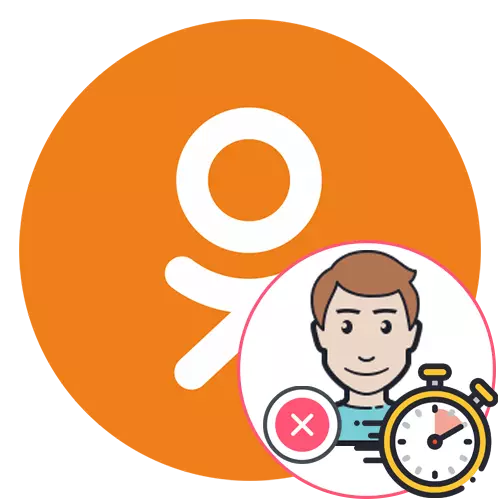
Tymczasowe usunięcie strony w kolegach z klasy społecznościowych pozwoli Ci ograniczyć dostęp do niej i pozbyć się obsesyjnych wiadomości. Po ponownym uruchomieniu dostępu do profilu, możliwe będzie przywrócenie go dosłownie na kilka kliknięć. Niestety dostępne jest teraz tylko jedna metoda tymczasowego usuwania profilu osobistego - dzięki pełnej wersji witryny. Chodzi o niego, który zostanie omówiony.
Praca przygotowawcza
Przede wszystkim chcemy zauważyć, że niektórzy użytkownicy mogą potrzebować dodatkowych działań związanych z zachowaniem muzyki lub wideo na komputerze, a także z anulowaniem istniejących subskrypcji. Określymy, że nawet po usunięciu strony Fundusz Subskrypcji zostanie odpisany z karty, ponieważ ta procedura jest w pełni zautomatyzowana, więc jest tak ważna, aby porzucić wszystkie subskrypcje z wyprzedzeniem. Wszystkie instrukcje pomocnicze związane z przygotowaniem, znajdziesz w innych materiałach na naszej stronie, klikając poniższe linki.Czytaj więcej:
Wyłączanie usługi all-inclusive w kolegach z klasy
Wyłączanie subskrypcji muzyki w kolegach z klasy
Usuwanie karty w kolegach z klasy
Pobierz muzykę przez kolegów z klasy społecznościowych
Zapisywanie wideo z wiadomości w kolegach z klasy
Zmiana logowania w Odnoklassnik
Tymczasowe usuwanie profilu w kolegach z klasy
Teraz przejdź bezpośrednio do tymczasowego usuwania strony. Właściciele aplikacji mobilnej będą musieli otwierać kolegów z klasy za pomocą dowolnej wygodnej przeglądarki i na lewym panelu, aby wybrać "pełną wersję witryny", aby przejść do interfejsu, przez który umożliwia rozwiązanie zadania. Jednocześnie absolutnie każdemu użytkownik musi poznać numer telefonu lub adres e-mail, który jest związany z bieżącą stroną, aby przywrócić go w przyszłości.
- Będąc w wstążce, zejdź w dół karty, aby znaleźć zakończenie lewego menu.
- Wystąpić listę rozwijaną "więcej".
- Uważaj na element "Rozporządzenie" i wybierz go do przełączania na sekcję.
- Spotkaj się w tekście umowy licencyjnej, gdzie znajduje się przyliczalny napis "Usługi odmowy".
- Wybierz powód usuwania profilu i wprowadź z niego hasło. Ostrożnie poznaj wszystkie powiadomienia od programistów, aby dowiedzieć się, jakie konsekwencje przynosi usuwanie profilu. Następnie kliknij przycisk "Usuń".
- Z profilu zostanie automatyczne wyjście z profilu na stronę główną.
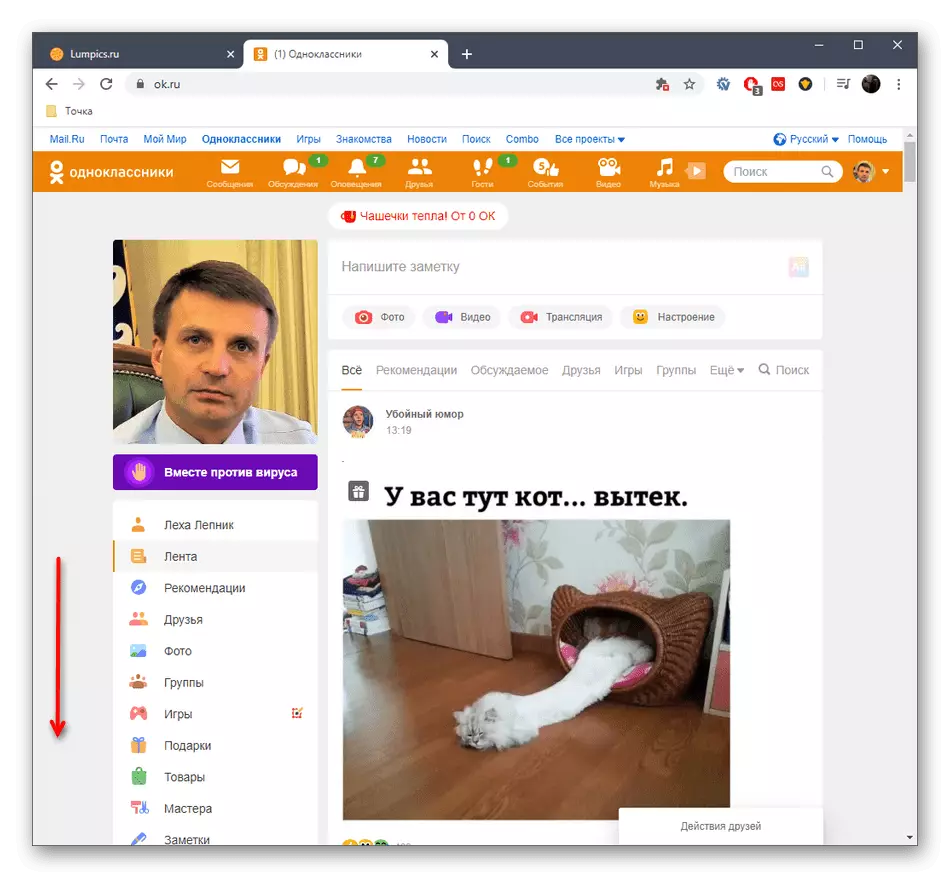
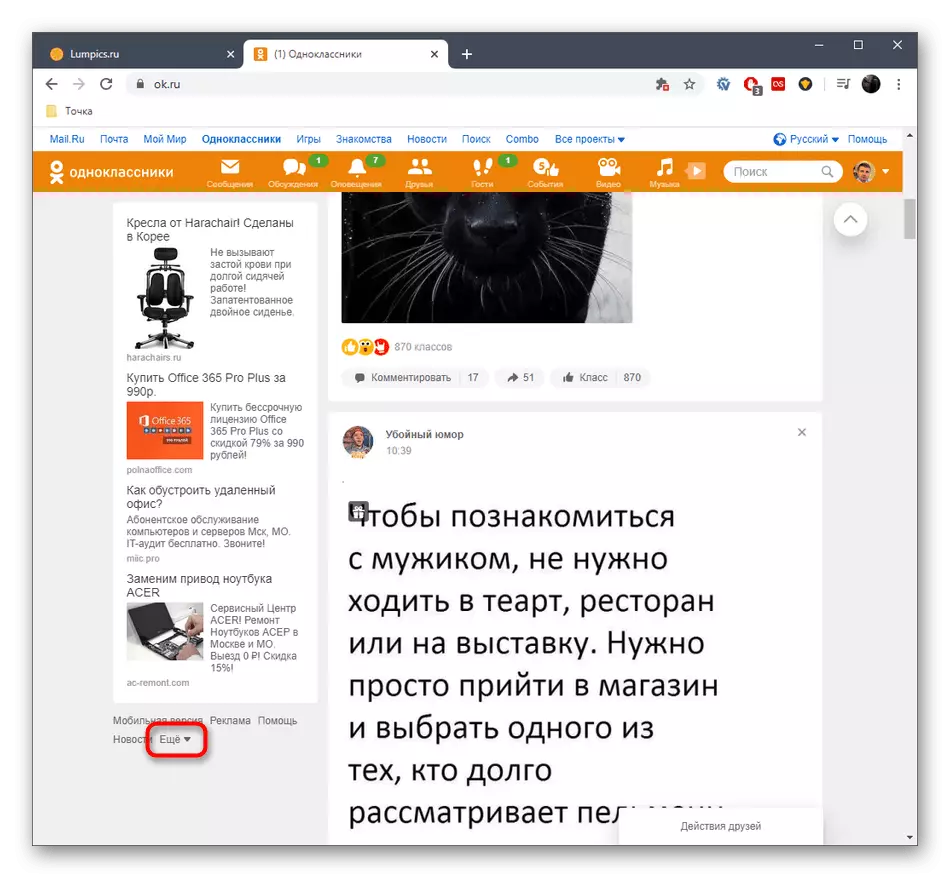
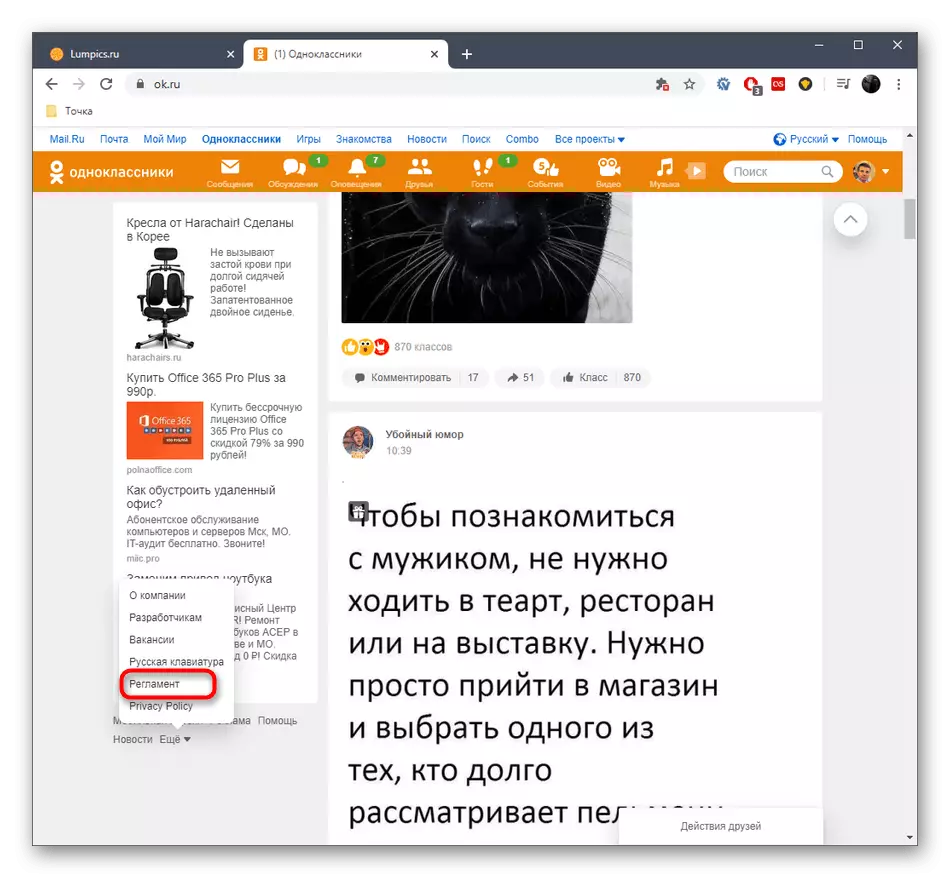
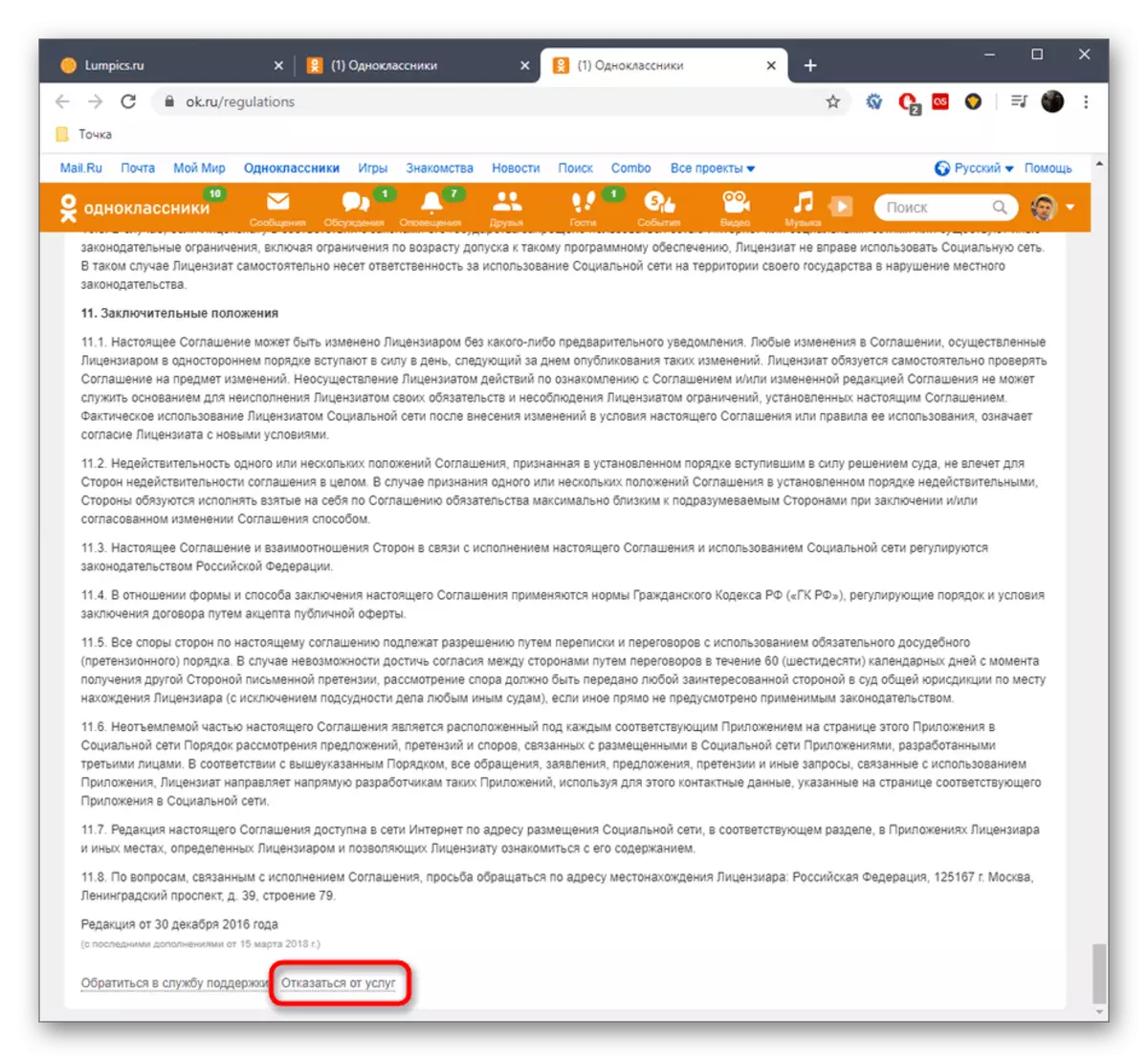
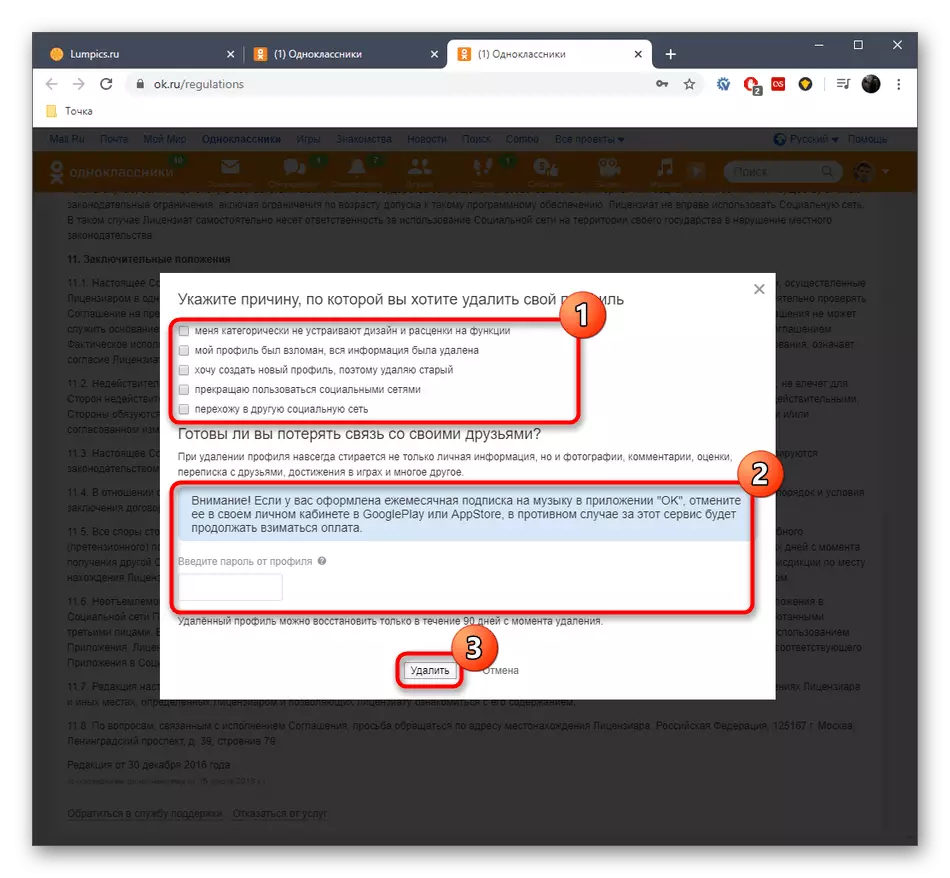
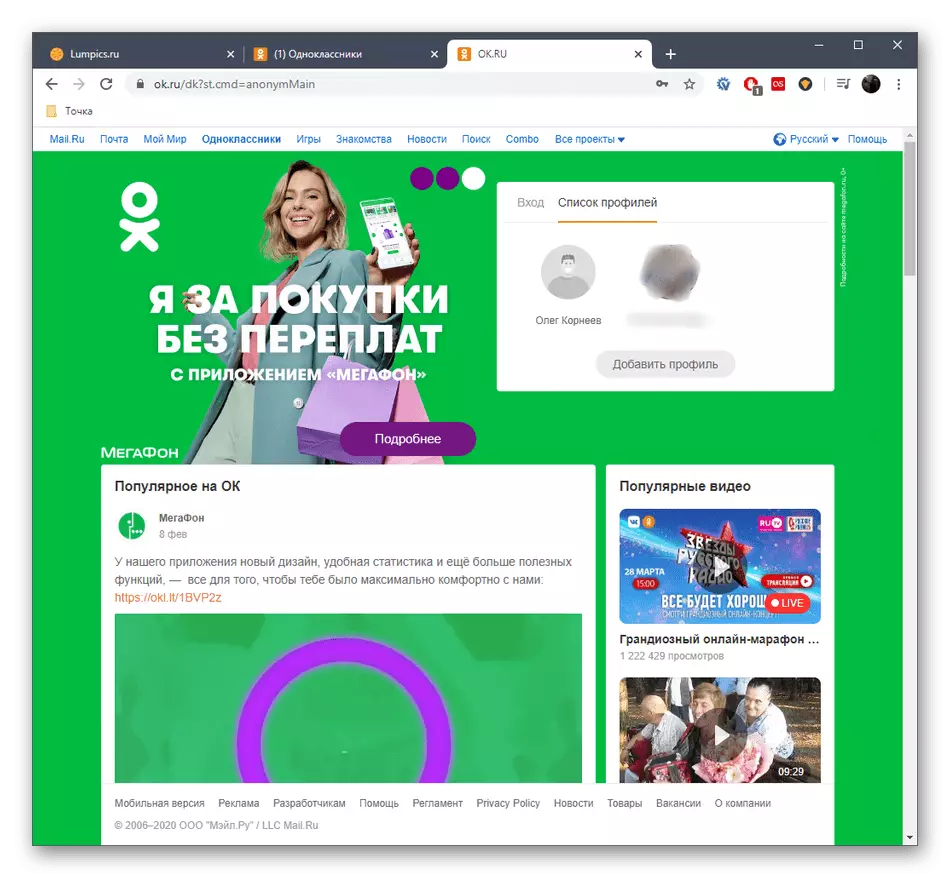
Teraz masz 90 (dziewięćdziesiąt) dni (!), Aby przywrócić profil, jeśli to konieczne. Po zakończeniu tego okresu zostanie usunięty na zawsze bez możliwości powrócenia nawet przez sekcję pomocy technicznej. Jeśli musisz autoryzować w tym profilu z dalszym powrotem, musisz wykonać takie działania:
- Nie możesz spróbować wykonać prostej procedury logowania, wprowadzając login i hasło używane wcześniej, ponieważ ta metoda po prostu nie działa.
- Informacje pojawiają się na ekranie, że konto zostało usunięte na żądanie użytkownika i ponownie otworzyć go tylko poprzez przywrócenie. Aby to zrobić, musisz kliknąć przycisk "Nie okazuj się".
- Wybierz narzędzie, w którym dostęp zostanie przywrócony. Może to być wiązany numer telefonu lub e-maila.
- Wprowadź adres lub numer, a następnie kliknij "Uzyskaj kod".
- Po kilku sekundach znajduje się sześciocyfrowy kod przyjść do wybranego źródła. Wprowadź go i kliknij "Potwierdź.
- Kiedy pojawi się pytanie "Czy to twój profil?" Wybierz opcję odpowiedzi "Tak, to ja".
- Jeśli uwierzytelnianie dwuczęściowe zostało skonfigurowane na stronie lub automatyczne narzędzie do odzyskiwania decyduje, aby dokręcić środki bezpieczeństwa, inny kod zostanie wysłany do telefonu związanego, który ma zostać wprowadzony w wyświetlonym formularzu.
- Teraz pozostanie tylko do pojawienia się nowego hasła do wejścia. Nic nie uniemożliwia użytkowaniu tego, który został zapytany przed usunięciem profilu.
- Jak widać, autoryzacja przekazała pomyślnie, a wszystkie informacje przechowywane na stronie osobistej zostały wcześniej przywrócone.
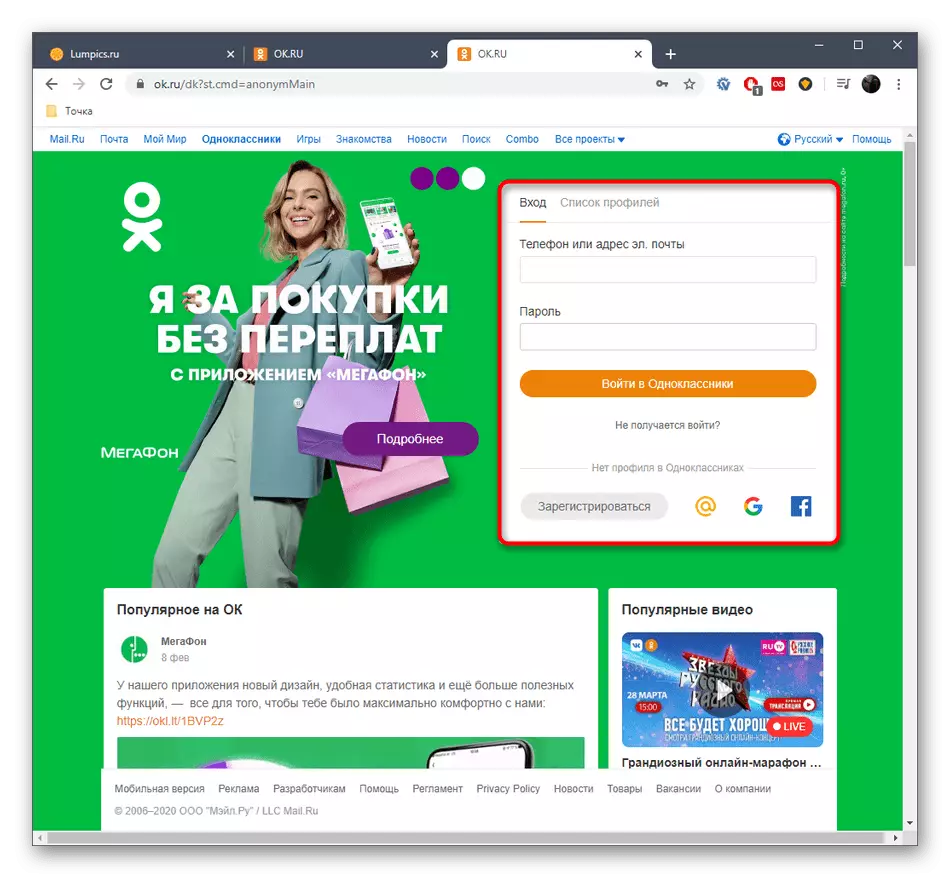
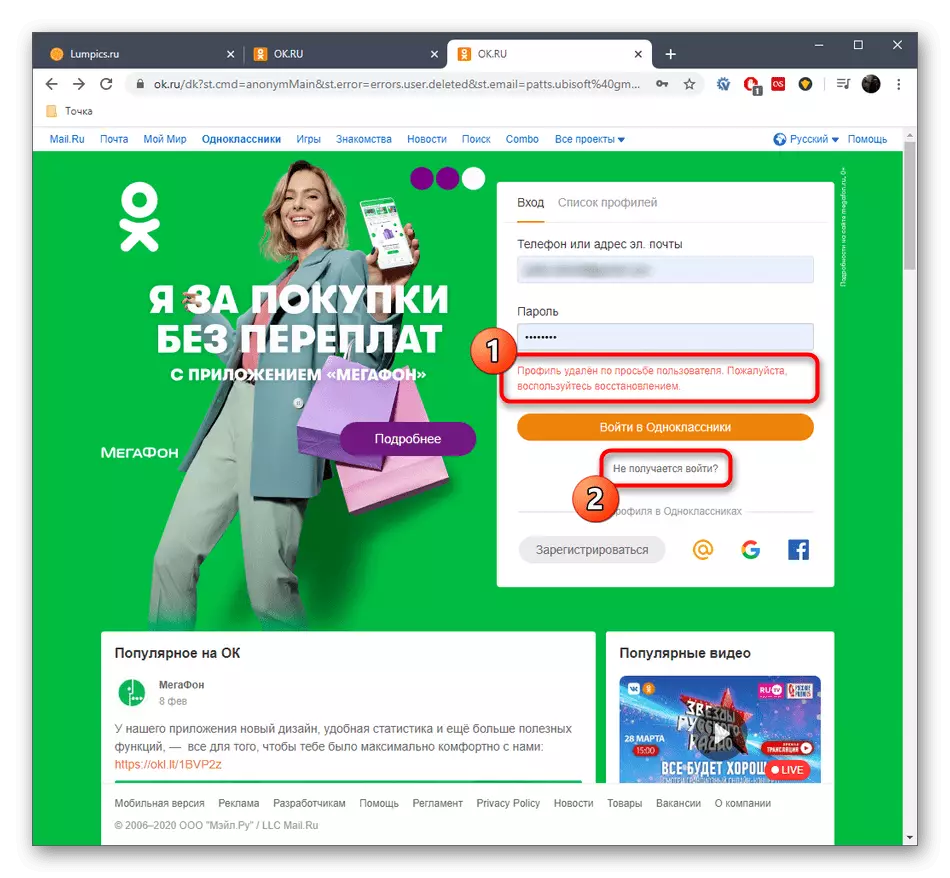
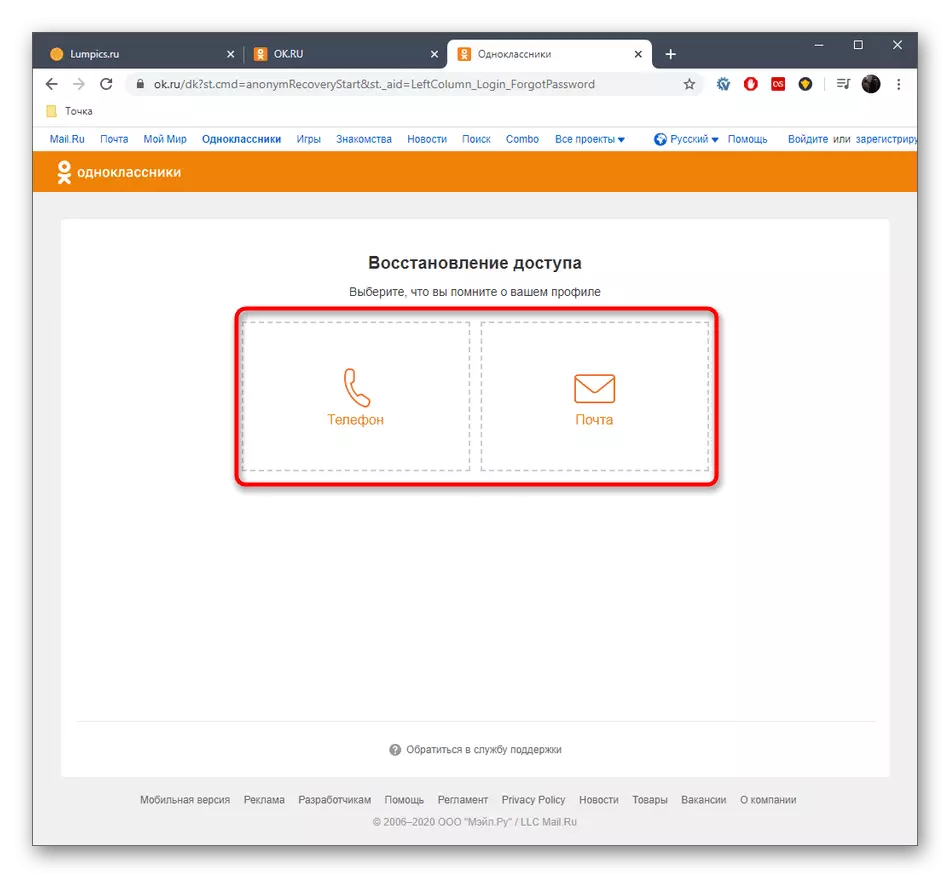
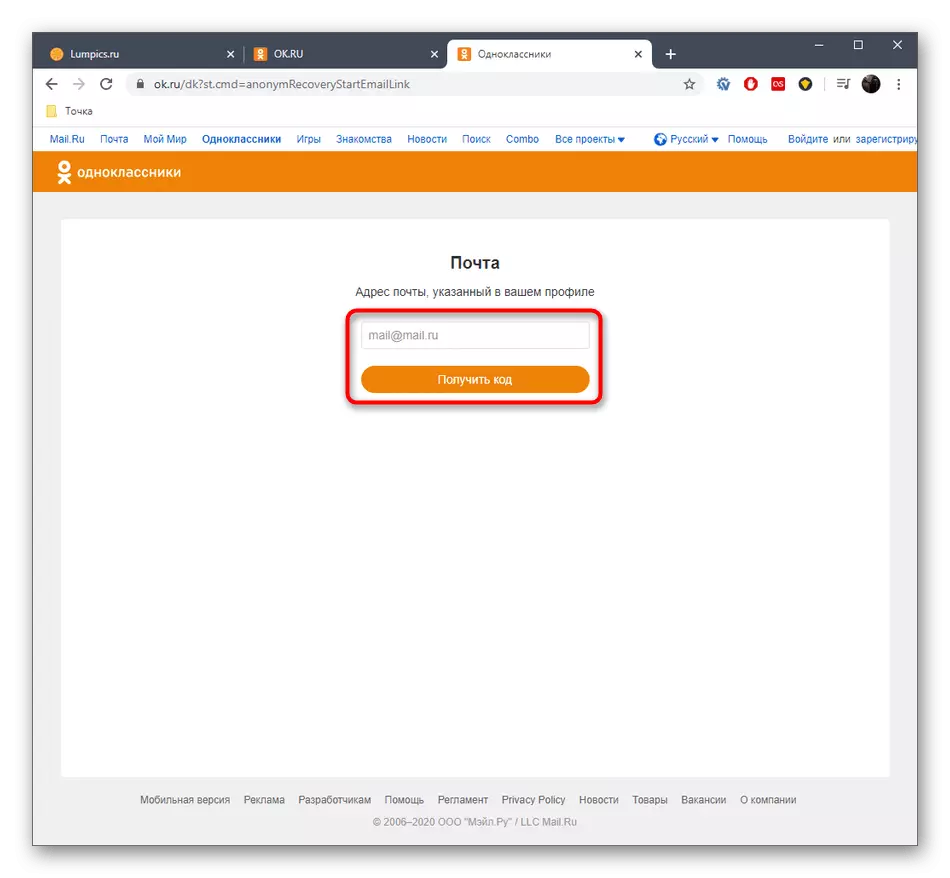
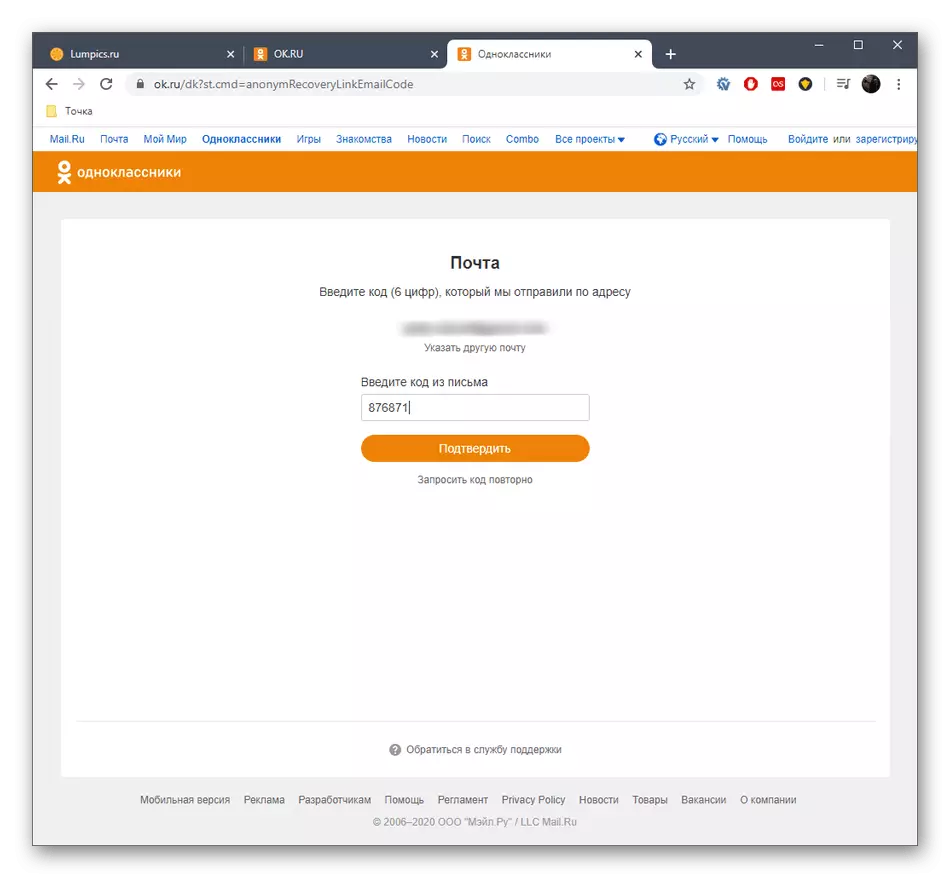
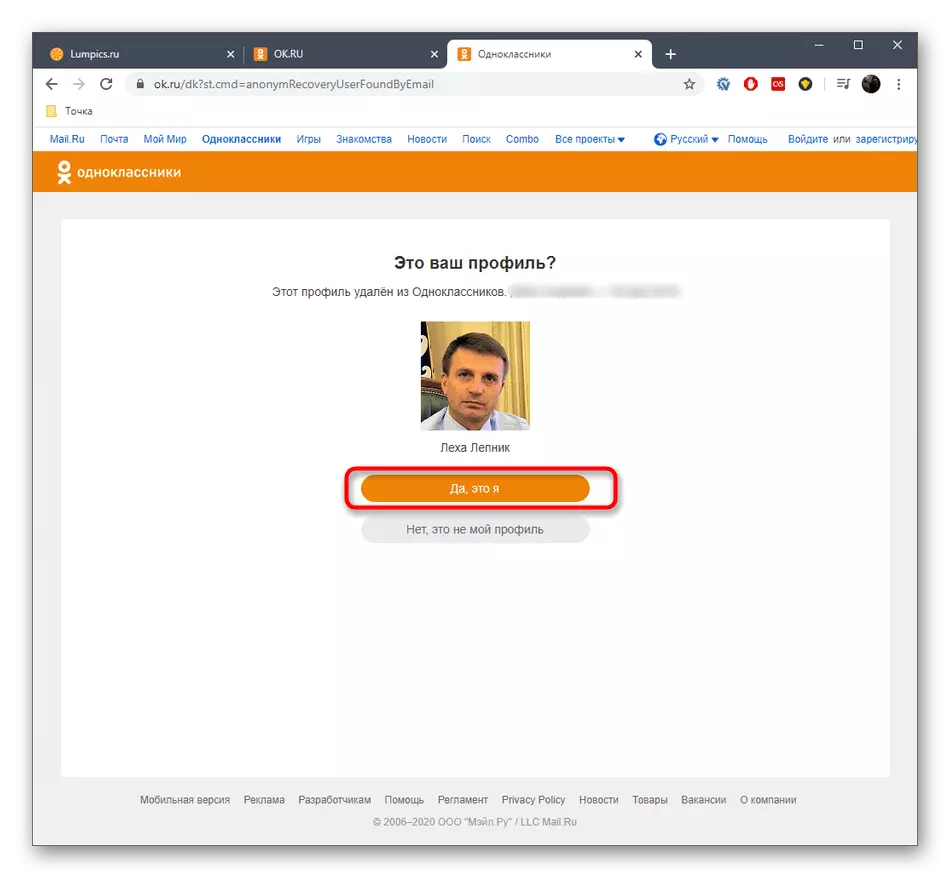
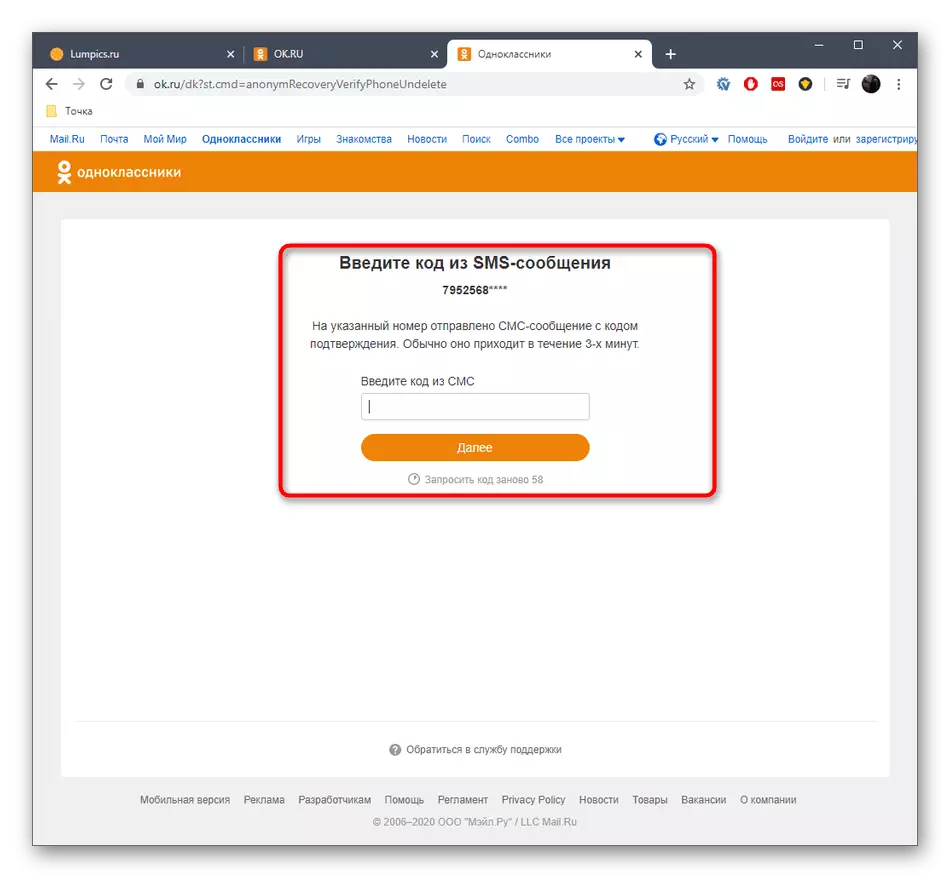
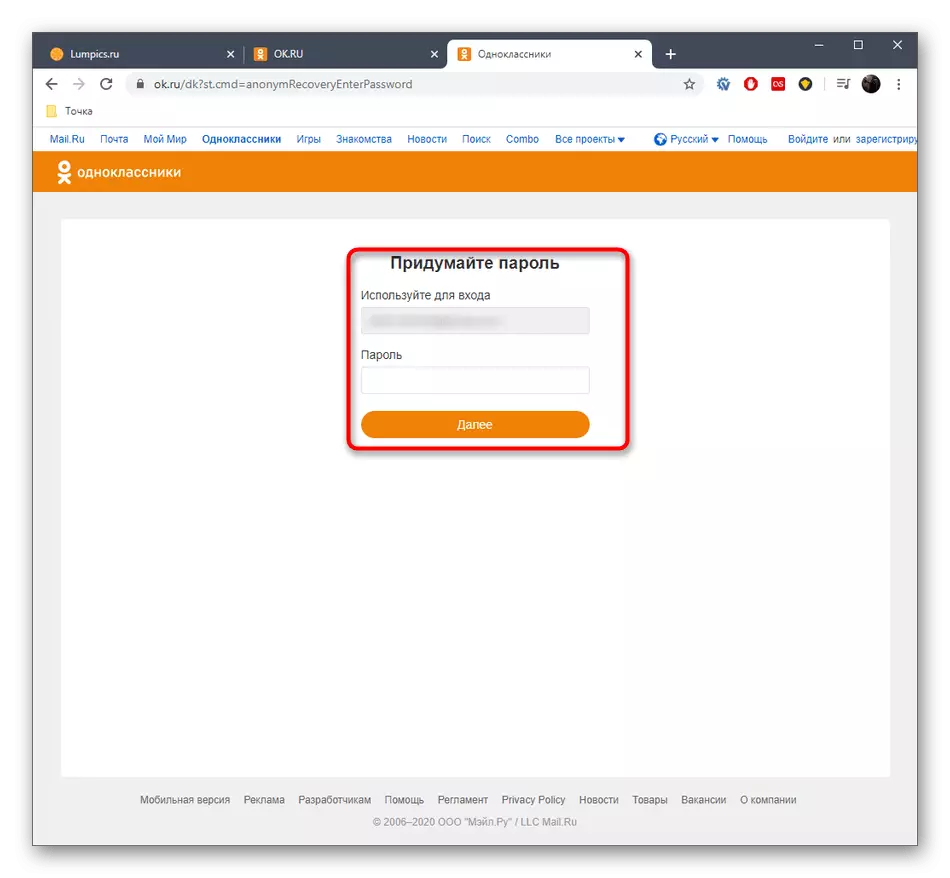
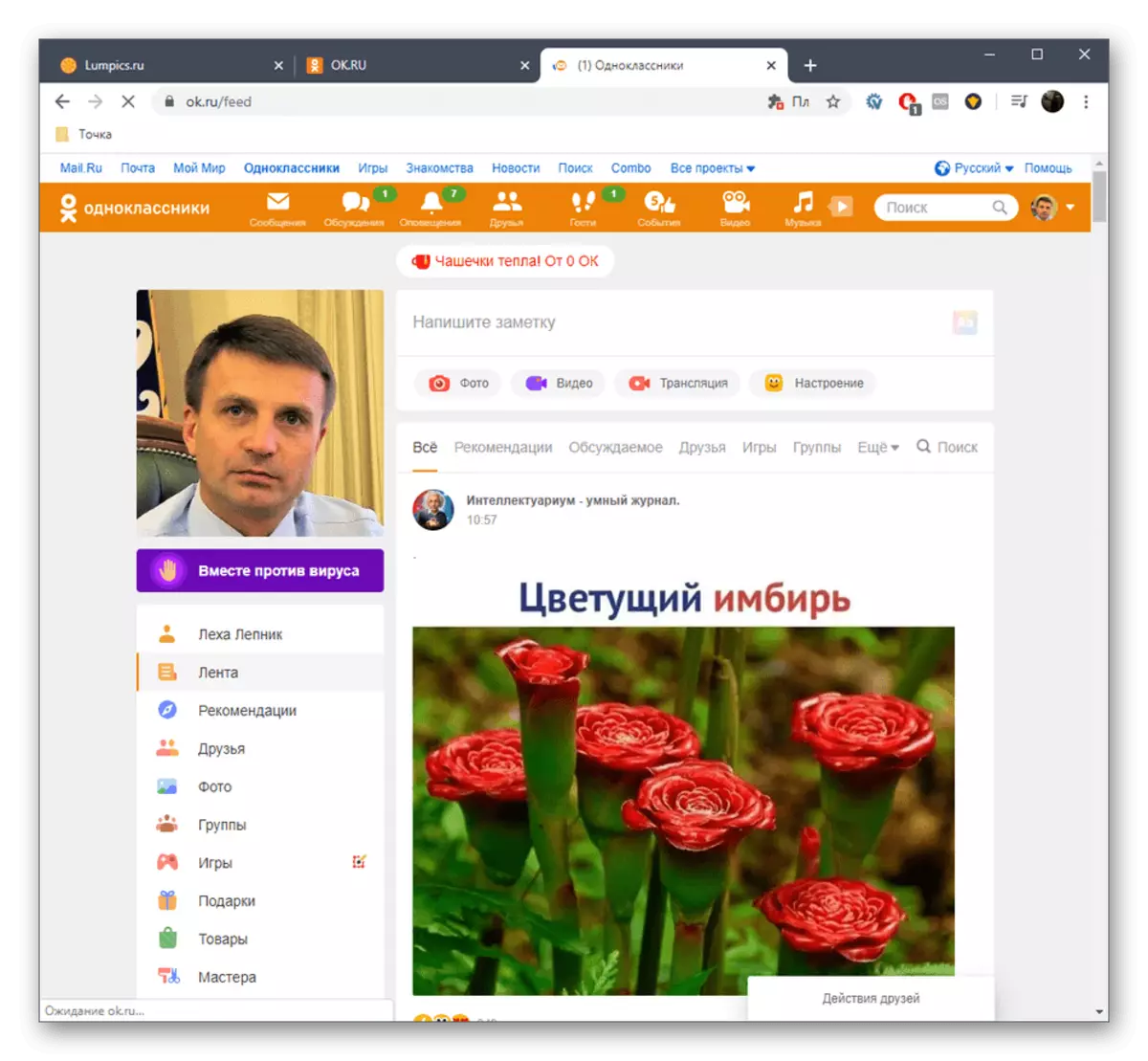
Były to wszystkie zasady i zalecenia dotyczące tymczasowego usuwania strony w kolegach z klasy. Musisz dokładnie podążać za nimi, aby poradzić sobie z zadaniem i nie zapomnieć o okresie w dziewięćdziesięciu dni, co jest ustalone przez deweloperów.
